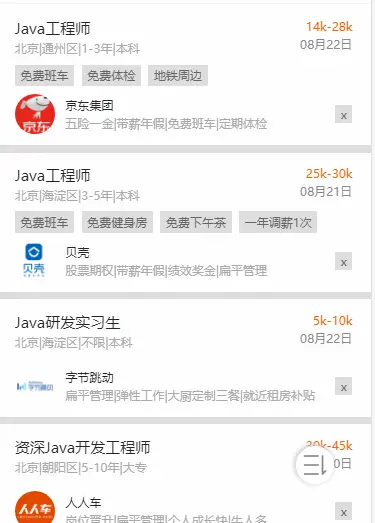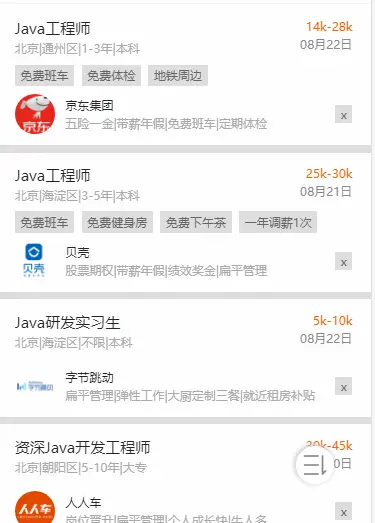我们依旧从界面及逻辑两块进行分析
1.界面上,只分成简单的两块,一块是上方的刷新文字,一块是下方的内容,然后将上方提示内容隐藏在屏幕之外,一般由两种方式,一种是上面遮一层,另一种是marginTop:负值将其弄出屏幕外,这里我采用的是第一种,代码也很简单,就随便贴一下
1
2
3
4
5
6
| .header{
width: 100%;
height: 1rem;这里的高度应该与刷新文字一样高
position: fixed;
z-index: 100;
}
|
2.功能实现的重头戏是在逻辑上,主要分成下面几个部分
- 监听事件
- 位置计算
- 控制界面变化
- 数据更新包
- 我一个一个进行分析,然后带你们入坑。

监听事件,这块简单,直接贴代码
1
2
3
4
5
6
7
8
9
10
|
this.el.addEventListener('touchstart', this.refreshTouchStart);
this.el.addEventListener('touchmove', this.refreshTouchMove);
this.el.addEventListener('touchend', this.refreshTouchEnd);
this.el.removeEventListener('touchstart', this.refreshTouchStart);
this.el.removeEventListener('touchmove', this.refreshTouchMovee);
this.el.removeEventListener('touchend', this.refreshTouchEnd);
|
位置计算 我们分下拉刷新,上拉加载两块计算,分析可得
下拉刷新的逻辑 = 当前页面的首项在屏幕中且容器向下滑动的距离大于一定值
上拉加载的逻辑 = 当前页面已滑动到底部
好,我们直接看具体的实现逻辑代码
1
2
3
4
5
6
7
8
9
10
11
12
13
14
15
16
17
18
19
20
21
22
23
24
25
26
27
28
29
30
31
32
33
34
35
36
37
38
39
40
41
42
43
44
45
46
47
48
49
50
51
52
53
54
55
56
57
58
59
60
61
62
63
64
65
66
67
68
69
70
71
72
73
74
75
76
77
78
79
80
|
refreshTouchStart(e) {
let touch = e.changedTouches[0];
this.tipText = '下拉刷新';
this.startY = touch.clientY;
}
refreshTouchMove(e) {
this.$store.commit('bottomShowFalse');
let touch = e.changedTouches[0];
let _move = touch.clientY - this.startY;
this.bottomFlag = $('.present-box').offset().top + $('.present-box').height() - document.body.clientHeight <= 40;
if ($('.present-box').offset().top >= this.headerHeight) {
if (_move > 0 && _move < 1000) {
this.el.style.marginTop = _move + 'px';
this.moveDistance = touch.clientY - this.startY;
if (_move > 50) {
this.tipText = '松开即可刷新'
}
}
}
}
refreshTouchEnd() {
this.$store.commit('bottomShowTrue');
if (this.bottomFlag) {
this.$emit('loadBottom');
}
let that = this;
if (this.moveDistance > 50) {
this.tipText = '数据加载中...';
let timer = setInterval(function () {
that.el.style.marginTop = that.el.style.marginTop.split('px')[0] - 5 + 'px';
if (Number(that.el.style.marginTop.split('px')[0]) <= 50) {
clearInterval(timer);
new Promise((resolve, reject) => {
that.$emit('loadTop', resolve, reject);
}).then(() => {
that.resetBox();
}).catch(() => {
that.resetBox();
});
}
}, 1);
} else {
this.resetBox();
}
}
resetBox() {
let that = this;
if (this.moveDistance > 0) {
let timer = setInterval(function () {
that.el.style.marginTop = that.el.style.marginTop.split('px')[0] - 1 + 'px';
if (Number(that.el.style.marginTop.split('px')[0]) <= 0) {
clearInterval(timer);
}
}, 1)
}
this.moveDistance = 0;
}
|
效果图